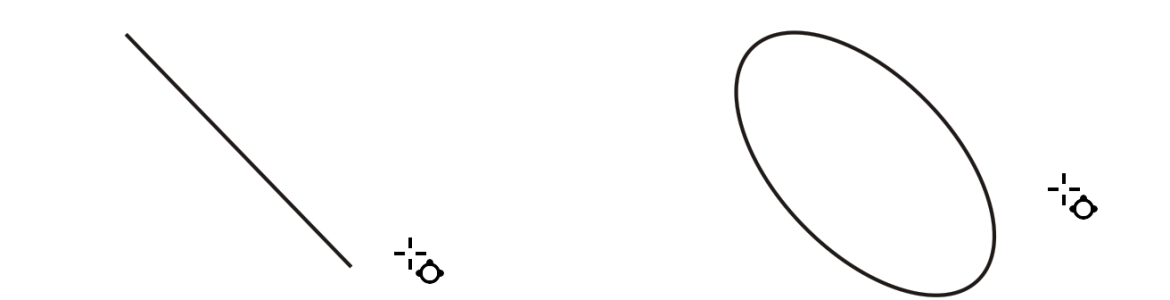
| • | 通过沿对角线拖动鼠标的方式来绘制椭圆或圆形 |
| • | 通过指定宽度和高度的方式绘制椭圆 |
| • | 绘制弧形或饼形 |
| • | 更改使用"椭圆形"工具绘制的新对象的默认属性 |
通过使用椭圆形工具沿对角线拖动鼠标可以绘制椭圆形或圆形,或者通过使用3 点椭圆形工具指定宽度和高度可以绘制椭圆形。3 点椭圆形工具允许您以一个角度快速创建椭圆形,这样就不必旋转椭圆形了。
使用椭圆形工具可以绘制新的弧形或饼形,也可以绘制椭圆形或圆形,然后将其更改为弧形或饼形。您还可以更改使用椭圆形工具绘制的新对象的默认属性。例如,可以设置默认属性,以使绘制的所有新的形状都为弧形或饼形。
可以使用3 点椭圆形工具绘制椭圆形,具体操作是:先绘制中心线,再绘制高度。此方法允许您以一个角度绘制椭圆形。
| 通过沿对角线拖动鼠标的方式来绘制椭圆或圆形 |
|
|
在工具箱中,单击椭圆形工具
|
|
|
在工具箱中,单击椭圆形工具
|
拖动鼠标时按住 Shift 键,可从中心向外绘制椭圆或圆形。
| 通过指定宽度和高度的方式绘制椭圆 |
|
| 1 . | 在工具箱中,单击 3 点椭圆形工具 |
| 2 . | 在绘图窗口中,拖动鼠标以所需角度绘制椭圆形的中心线。 |
| 中心线横穿椭圆形中心,并且决定椭圆形的宽度。 |
| 3 . | 移动鼠标指针以定义椭圆形的高度,然后单击。 |
| 绘制弧形或饼形 |
|
通过单击属性栏上的更改方向按钮 ,可以改变所选弧形或饼形的方向。
拖动鼠标时按住 Ctrl 键,可强制节点以 15 度的增量移动。
要使用形状工具来创建饼形,请将椭圆形(左侧)的节点拖动到椭圆形里面(中心)。要创建弧形,请将节点拖动到椭圆外面(右侧)。
| 更改使用"椭圆形"工具绘制的新对象的默认属性 |
|
| 1 . | 单击工具 |
| 2 . | 在工作区类别列表中,单击工具箱,然后单击椭圆形工具。 |
| 3 . | 要将新对象的形状更改为弧形或饼形,请启用下列选项之一: |
| • | 饼形 |
| • | 弧形 |
| 4 . | 在起始角度和结束角度框中键入值。 |
| 5 . | 要设置所有新弧形或饼形的方向,请启用下列选项之一: |
| • | 顺时针 |
| • | 逆时针 |
![]()
试用版、学术版和 OEM 版产品中并不提供全部的组件。 不可用的组件可能包含 Corel 应用程序、功能、第三方实用程序和额外内容文件。
Copyright 2018 Corel Corporation. 保留所有权利。